Lad os se det i øjnene. I modsætning til bærbare computere kommer de fleste desktopcomputere ikke med en trådløs adapter, hvilket betyder , at det at forbinde en stationær pc til Wi-Fi kan være noget udfordrende .
Desktops er typiske stationære pc'er, så producenterne ser ikke behovet for at installere en indbygget adapter i dem. I stedet har de Ethernet -porte til kablede forbindelser.
Og hvis du vil oprette en trådløs forbindelse på dit skrivebord, skal du muligvis købe en USB Wi-Fi-dongle .
I denne vejledning fremhæver vi de tre forskellige måder at forbinde dit skrivebord til Wi-Fi uden en adapter. Læs videre for at lære mere!

Ved hjælp af en smartphone
De fleste af dagens mobiltelefoner er Wi-Fi-aktiveret og kan let få adgang til internettet gennem deres indbyggede funktioner.
Det bedste er, at du kan konvertere en Wi-Fi-kompatibel smartphone til et mobilt hotspot eller en trådløs adapter.
Du behøver kun at tilslutte din pc til smartphonen via Bluetooth eller USB -kabel for at etablere en forbindelse.
Her er trinnene:
Valgmulighed 1 - USB -bundning
- Tænd din skrivebordscomputer
- Grib din smartphone og indsæt et USB -kabel i telefonopladningsporten
- Indsæt den anden ende af USB -kablet i din pcs USB -port
- Gå til indstillinger på din mobiltelefon
- Tryk på netværksinternet
- Skift Wi-Fi på
- Opret forbindelse til dit trådløse netværk
- Gå tilbage til netværksinternet
- Tryk på hotspot og bundning
- Derefter skal du trykke på USB -bundning
- Din computer opretter automatisk forbindelse til Wi-Fi uden en adapter
Sådan tilsluttes desktop pc til Wi-Fi via din telefon via USB-bundning
Valgmulighed 2 - Bluetooth -bundning
Du skal aktivere Bluetooth på din pc og smartphone og derefter parre de to enheder til denne metode til at fungere.
Sådan aktiveres Bluetooth på din pc:
- Højreklik på startknappen
- Gå til indstillinger
- Vælg enheder
- Klik på Bluetooth andre enheder
- Klik på Bluetooth -skiften for at tænde den
- Klik på Tilføj Bluetooth eller anden enhed, og vælg din smartphone for at parre den med din pc
For at aktivere Bluetooth på din smartphone:
- Gå til dine telefonindstillinger
- Gå til trådløse netværk
- Tryk på Bluetooth for at tænde den
- Vælg derefter din pc på listen over tilgængelige enheder
For at forbinde dit skrivebord til Wi-Fi ved hjælp af Bluetooth-bundning:
- Par dit skrivebord og smartphone via Bluetooth
- Gå til indstillinger på din mobiltelefon
- Tryk på netværksinternet
- Skift Wi-Fi på
- Opret forbindelse til dit trådløse netværk
- Gå tilbage til netværksinternet
- Tryk på hotspot og bundning
- Tryk på Bluetooth -bundning
- Din computer opretter automatisk forbindelse til Wi-Fi uden en adapter
Bemærk: Sørg for, at din pc og smartphone har de nyeste versioner af deres respektive firmware eller operativsystemer.
Sådan forbindes desktop pc til Wi-Fi via din telefon via Bluetooth-bundning
Brug af en Wi-Fi-aktiveret bærbar computer
Hvis du ikke har en smartphone, men har en Wi-Fi-aktiveret bærbar computer, kan du bruge sidstnævnte til at forbinde dit skrivebord til Wi-Fi uden en adapter.
Du behøver kun at forbinde din bærbare computer til Wi-Fi og dele dens internetforbindelse med dit skrivebord via et Ethernet-kabel.
Her er trinene til, hvordan man gør det:
- Klik på Wi-Fi-ikonet på din bærbare computer
- Vælg det Wi-Fi-netværk, du vil være med
- Indtast Wi-Fi-adgangskoden for at forbinde din bærbare computer til dit trådløse netværk
- Gå til kontrolpanelet
- Gå til netværk og internet
- Åbent netværk og delingscenter
- Vælg Skift adapterindstillinger
- Højreklik på din Wi-Fi-forbindelse , og vælg egenskaber
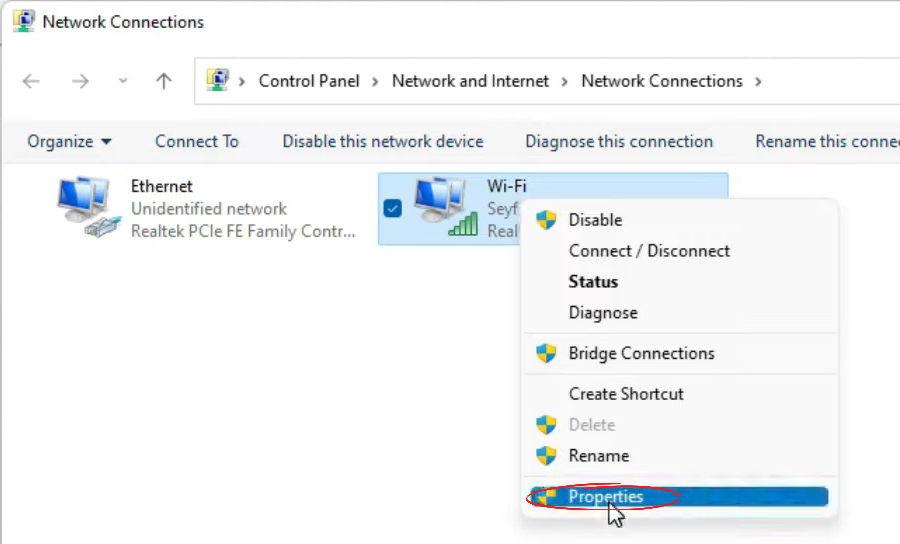
- Klik på fanen Deling
- Klik på afkrydsningsfeltet ved siden af for at give andre netværksbrugere mulighed for at oprette forbindelse via denne computere internetforbindelse
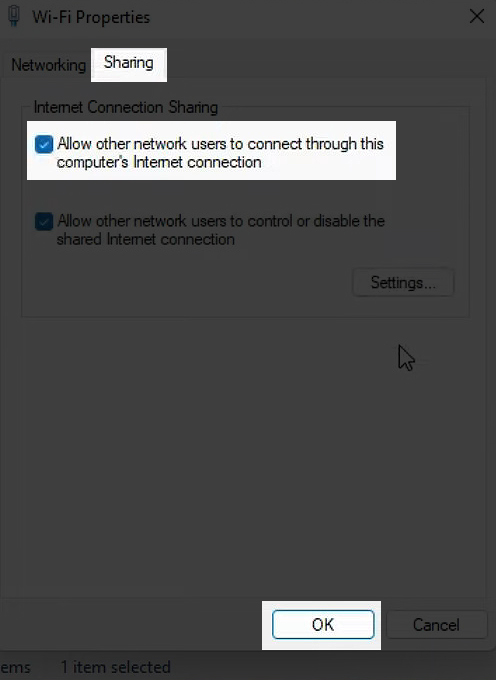
- Grib et Ethernet -kabel og brug det til at forbinde din bærbare computer til dit skrivebord
- Dit skrivebord genkender automatisk forbindelsen og opretter forbindelse til internettet
Sådan deles en Wi-Fi-forbindelse fra en bærbar computer til desktop pc
https://www.youtube.com/watch?v=asckb3gqxag
Brug af en USB Wi-Fi-dongle
En anden praktisk mulighed for at forbinde dit skrivebord til dit trådløse netværk er at bruge en USB Wi-Fi-dongle . Denne lille gadget gør din pc Wi-Fi-kompatibel inden for få minutter, så du kan oprette forbindelse til internettet problemfrit.

Du behøver kun at indsætte donglen i din desktops USB-port, og den vil selvinstallere inden for få sekunder.
Her er en kort beskrivelse af, hvordan man opretter en USB Wi-Fi-dongle:
- Indsæt Wi-Fi-donglen i en tilgængelig USB-port
- Lad donglen installere de medfølgende drivere
- Start Dongles -softwaren
- Klik på dit trådløse netværk for at oprette forbindelse
- Indtast din Wi-Fi-adgangskode, når du bliver bedt om
Bemærk: Du bliver muligvis bedt om at indtaste en WPA -nøgle for at forbinde donglen til din router. Kontroller din routere manual for WPA -nøglen, og skriv den ind, når du bliver bedt om det.
Måder at tilføje Wi-Fi-kapaciteter til din stationære pc
Brug af et Ethernet -kabel
De fleste desktops, inklusive ældre, har en indbygget Ethernet-port til kablede forbindelser. Du behøver kun at indsætte et Ethernet -kabel i en gratis port i din router og den anden ende i din pcs Ethernet -port .
Hardwired -forbindelser ved hjælp af et Ethernet -kabel er hurtigere og mere sikre end trådløse forbindelser . Desuden er de mere pålidelige og stabile med ringe chance for afbrydelser. Det vigtigste er, at de er mindre tilbøjelige til hacking og andre digitale angreb, hvilket gør dem ideelle til forretningsmiljøer.
Tag væk
Selvom ældre desktops ikke har en indbygget Wi-Fi-adapter, kan de stadig være nyttige til trådløse forbindelser.
Du kan nemt forbinde dit skrivebord til Wi-Fi uden en adapter, som det er fremhævet i denne vejledning.
